时间:2017-10-16 17:34:33 作者:chunhua 来源:系统之家 1. 扫描二维码随时看资讯 2. 请使用手机浏览器访问: https://m.xitongzhijia.net/xtjc/20171016/109185.html 手机查看 评论 反馈
Win10鼠标焦点丢失怎么解决?一位Win10用户在浏览网页时,发现键盘无法对网页进行控制了,这是怎么回事呢?出现这种情况,是由于鼠标焦点丢失导致的,那么该如何解决这个问题呢?这里我们需要用到注册表来解决,方法很简单,大家请看下文。
步骤如下:
1、首先打开注册表,按下windows+R 组合键打开运行,在框中输入:regedit 点击确定打开注册表;
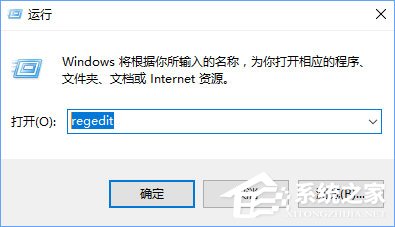
2、在注册表左侧树状菜单中依次展开:HKEY_CURRENT_USER\Control Panel\Desktop,如图所示:
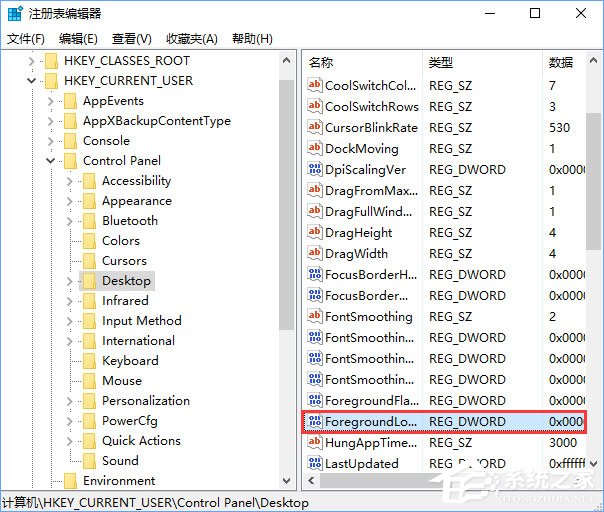
3、在右边双击“ForegroundLockTimeout”,把这个数值改成10进制的任何6位数以上(系统默认200000毫秒/十六进制30d40),如果没有,请新建一个 Dword 32位值 然后命名为 ForegroundLockTimeout 即可!
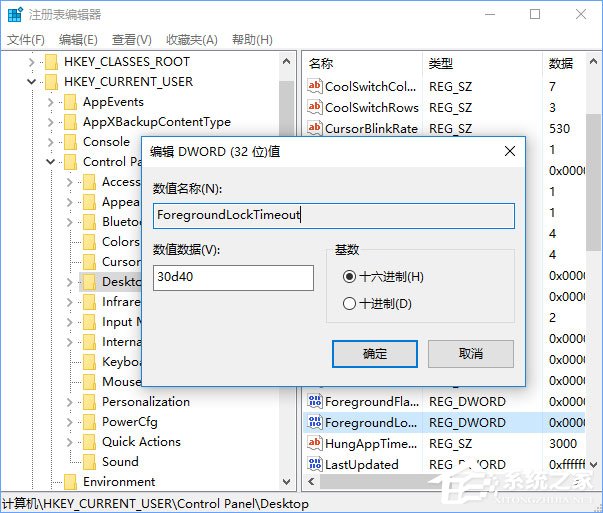
上述便是Win10鼠标焦点丢失的解决办法,有遇到鼠标焦点丢失的伙伴,多半是第三方软件优化系统导致的,大家只要按照教程步骤修改下注册表即可解决。
发表评论
共0条
评论就这些咯,让大家也知道你的独特见解
立即评论以上留言仅代表用户个人观点,不代表系统之家立场